苹果手机怎么清理其他
苹果手机怎么清理“其他”存储空间:详细指南
苹果手机怎么清理“其他”存储空间?全面解析与实用技巧**
随着使用时间的增加,许多iPhone用户会发现手机存储空间逐渐被占用,尤其是在“设置”>“通用”>“iPhone存储空间”中,“其他”这一项占用了大量空间,这部分存储通常包含缓存文件、系统数据、日志、临时文件等,但苹果并未提供直接清理的选项,本文将详细介绍如何有效清理iPhone的“其他”存储空间,帮助您释放更多可用空间。
什么是“其他”存储?
在iPhone的存储管理中,“其他”通常包括以下几类数据:
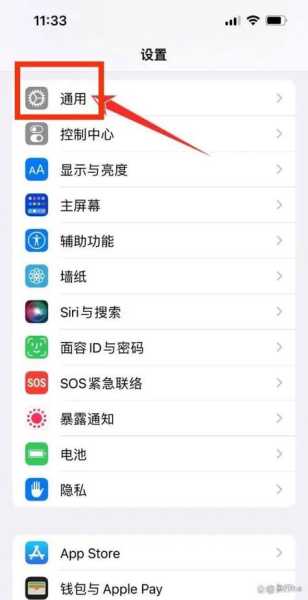 系统缓存:应用程序和系统运行过程中产生的临时文件。
日志文件:系统或应用程序的运行日志。
Safari浏览器缓存:网页浏览历史、离线数据等。
未分类的数据:某些无法归入照片、视频、应用等类别的文件。
系统更新残留:iOS更新后遗留的安装包。
系统缓存:应用程序和系统运行过程中产生的临时文件。
日志文件:系统或应用程序的运行日志。
Safari浏览器缓存:网页浏览历史、离线数据等。
未分类的数据:某些无法归入照片、视频、应用等类别的文件。
系统更新残留:iOS更新后遗留的安装包。
由于这些数据不属于明确的类别,因此被统一归类为“其他”,但它们会占用大量存储空间,影响设备性能。
为什么“其他”存储会占用大量空间?
“其他”存储的增长通常与以下因素有关:
长期未清理缓存:许多应用(如微信、抖音、Safari)会积累大量缓存数据。 频繁使用流媒体:如音乐、视频应用会缓存部分内容以便离线播放。 系统更新未清理:iOS更新后,旧系统的安装包可能未被自动删除。 大量短信和附件:iMessage和短信中的图片、视频可能被计入“其他”。 如何清理“其他”存储空间? 方法1:清理Safari浏览器缓存
Safari是iPhone默认浏览器,长期使用会积累大量缓存:
-
打开 “设置” > “Safari”。
点击 “清除历史记录与网站数据”。
确认操作,即可清理缓存。
方法2:删除并重装占用空间大的应用
某些应用(如微信、QQ、抖音)的缓存会归入“其他”:
-
进入 “设置” > “通用” > “iPhone存储空间”。
找到占用空间较大的应用,点击进入。
选择 “删除App”,然后重新从App Store安装。
方法3:清理短信和iMessage附件
短信中的图片、视频等会占用“其他”空间:
-
打开 “信息” App。
长按某条包含附件的对话,选择 “删除”。
或进入 “设置” > “信息” > “保留信息”,选择 “30天” 自动清理旧消息。
方法4:清理“最近删除”相册
删除的照片会进入“最近删除”相册,仍占用存储:
-
打开 “照片” App。
进入 “相簿” > “最近删除”。
点击 “选择” > “全部删除”。
方法5:关闭不必要的照片优化
iCloud照片优化会保留部分本地缓存:
-
进入 “设置” > “照片”。
确保 “优化iPhone存储空间” 已开启,以减少本地占用。
方法6:清理语音备忘录和播客缓存
语音备忘录和播客App可能存储大量音频文件:
-
进入 “语音备忘录”,删除不需要的录音。
在 “播客” App中,清理已下载的节目。
方法7:重启iPhone
有时简单的重启可以清除部分临时文件:
-
按住 电源键 + 音量键(或Home键)进入关机界面。
滑动关机,等待10秒后重新开机。
方法8:使用iTunes或Finder恢复iPhone
其他”存储仍然过大,可以尝试完整备份后恢复:
-
连接iPhone到电脑,打开 iTunes(Windows/macOS Mojave及更早)或Finder(macOS Catalina及更新)。
选择 “恢复iPhone”(注意:此操作会清除所有数据,请先备份)。
如何预防“其他”存储再次堆积?
为了避免“其他”存储再次占用大量空间,可以采取以下措施:
定期清理应用缓存:如微信、抖音等社交App的缓存。 限制后台App刷新:进入 “设置” > “通用” > “后台App刷新”,关闭不必要的应用。 使用优化存储功能:如iCloud照片、音乐流媒体缓存管理。 避免频繁下载大文件:如电影、游戏等,尽量在线观看或使用后删除。 常见问题解答 Q1:为什么“其他”存储清理后很快又满了?
A1:可能是某些应用(如微信、抖音)持续产生缓存,建议定期清理或限制其后台活动。
Q2:第三方清理软件是否安全?
A2:苹果官方不建议使用第三方清理工具,因为它们可能无法真正清理系统数据,甚至存在隐私风险。
Q3:iOS系统更新能减少“其他”存储吗?
A3:有时新版本iOS会优化存储管理,建议保持系统更新。
“其他”存储占用过大是iPhone用户的常见问题,但通过合理的清理和管理,可以有效释放空间,本文提供了多种方法,包括清理Safari缓存、删除大应用、优化照片存储等,帮助您保持iPhone的高效运行,建议定期检查存储情况,避免数据堆积影响使用体验。
希望这篇指南对您有所帮助!如果仍有疑问,欢迎在评论区留言讨论。
猜你喜欢
- 2025-03-25vivo手机怎么投屏到电视上
- 2025-03-25苹果手机怎么能下载两个微信
- 2025-03-25微信转账聊天记录删除了怎么办
- 2025-03-25小米闪充怎么设置
- 2025-03-25qq匿名怎么知道是谁
- 2025-03-25mac 怎么ping
- 2025-03-25lg电视怎么安装apk
- 2025-03-25手表怎么连接手机
- 2025-03-25怎么解除支付宝绑定的银行卡
- 2025-03-25微信里面的零钱明细怎么删除
